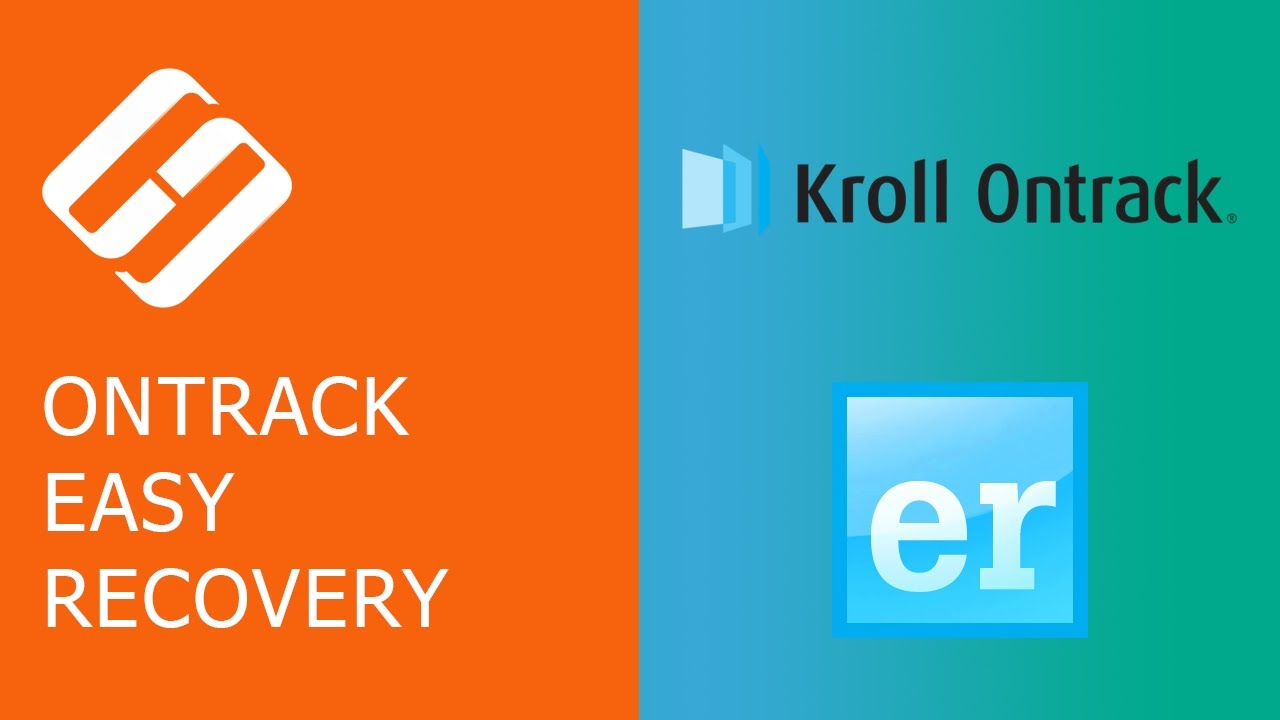Как войти в BIOS или UEFI и загрузить с USB флешки, DVD диска компьютер или ноутбук ??️?
👍 Смотрите как войти в BIOS или UEFI на компьютере или ноутбуке и настроить загрузку с флешки или CD-DVD диска.
Читайте: Что такое BIOS, как и в каких случаях им пользоваться? - https://hetmanrecovery.com/ru/....recovery_news/what-i
BIOS – это собрание микропрограмм, которые позволяют произвести настройку отдельных комплектующих системного блока, а также установить загрузку с CD-DVD диска или флешки для последующей установки операционной системы. UEFI – это более современная модификация BIOSa, которая имеет графический интерфейс.
Горячие клавиши для входа в BIOS на ноутбуках и компьютерах различных производителей:
• Acer (Aspire, Power, Veriton, Extensa, Ferrari, TravelMate, Altos) – Del или F1;
• Acer (Altos 600 Server) – Ctrl+Alt+Esc или F1;
• Acer (Older PC) – F1 или Ctrl+Alt+Esc;
• ABIT – Del;
• ASUS – Del;
• AMI (American Megatrends AMIBIOS, AMI BIOS) – Del;
• AMI (American Megatrends AMIBIOS, AMI BIOS) Old Version – F1 или F2;
• ASRock – Del или F2;
• Award BIOS (AwardBIOS) – Del;
• Award BIOS(AwardBIOS) Old Version – Ctrl+Alt+Esc;
• BIOSTAR – Del;
• Compaq (Presario, Prolinea, Deskpro, Systempro, Portable) – F10;
• Compaq (Older Computers) – F1, F2, F10, или Del;
• Chaintech – Del;
• Cybermax – Esc;
• Dell (XPS, Dimension, Inspiron, Latitude. OptiPlex, Precision, Vostro) – F2;
• Dell (Older 486 Models) – Ctrl+Alt+Enter;
• Dell Dimension L566cx System – Del;
• Dell (Older Laptop Models) – Fn+Esc или Fn+F1;
• Dell (Some Models) – Дважды Reset;
• ECS (Elitegroup) – Del или F1;
• eMachines (eMonster, eTower, eOne, S-Series, T-Series) – Del или Tab;
• eMachine (Some Older Computers) – F2;
• Fujitsu (LifeBook, Esprimo, Amilo, Tablet, DeskPower) – F2;
• Gateway Using Phoenix BIOS (DX, FX, One, GM, GT, GX, Profile, Astro) – F1;
• GIGABYTE – Del;
• Hewlett-Parkard (HP Pavilion, TouchSmart, Vectra, OmniBook, Tablet)– F1;
• Hewlett-Parkard (HP Alternative) – F2 или Esc;
• Hewlett-Parkard (HP) Tablet PC – F10 или F12;
• IBM ThinkPad using Phoenix BIOS – Ctrl+Alt+F11;
• IBM (Older Computers or Notebooks) – F2;
• Intel – F2;
• Lenovo (ThinkPad, IdeaPad, 3000 Series, ThinkCentre, ThinkStation) –F1 или F2;
• Lenovo (Older Products) – Ctrl+Alt+F3, Ctrl+Alt+Ins или Fn+F1;
• MSI (Micro-Star) – Del;
• Micron (MPC Computers ClientPro, TransPort) – Del или F1, F2;
• Microid Research MR BIOS – F1;
• NEC (PowerMate, Versa, W-Series) – F2;
• Packard Bell (8900 Series, 9000 Series, Pulsar, Platinum, EasyNote, imedia, iextreme) – Del или F1, F2;
• Phoenix BIOS (Phoenix-Award BIOS) – Del;
• Phoenix BIOS (Phoenix-Award BIOS) Old Version – Ctrl+Alt+S, Ctrl+Alt+Esc, Ctrl+Alt+Ins или Ctrl+S;
• Sharp (Notebook Laptops, Actius UltraLite) – F2;
• Samsung – F2;
• Sony (VAIO, PCG-Series, VGN-Series) – F1,F2 или F3;
• Sony Vaio 320 Series – F2;
• Toshiba (Portégé, Satellite, Tecra) – Esc;
• Toshiba (Portégé, Satellite, Tecra with Phoenix BIOS) – F1;
• Zenith, Phoenix – Ctrl+Alt+Ins;
Смотрите другие видео об установке Windows: https://www.youtube.com/playli....st?list=PLOlQebdCQYq
Смотрите другие ролики на тему: #ВойтиBIOS, #UEFI, #ЗагрузкаФлешка, #ЗагрузкаДиск, #ПорядокЗагрузки, #ноутбук.